Μάθετε τα λεπτομερή βήματα για την εξαγωγή του αρχείου καταγραφής των Windows
- Το Windows Event Viewer καταγράφει όλα τα συμβάντα στο σύστημά σας.
- Μπορείτε να μάθετε πώς μπορείτε εύκολα να εξαγάγετε το αρχείο καταγραφής στον υπολογιστή σας χρησιμοποιώντας τα βήματα που αναφέρονται σε αυτόν τον οδηγό.

ΧΕΓΚΑΤΑΣΤΑΣΗ ΚΑΝΟΝΤΑΣ ΚΛΙΚ ΣΤΟ ΑΡΧΕΙΟ ΛΗΨΗΣ
- Κατεβάστε το Fortect και εγκαταστήστε το στον υπολογιστή σας.
- Ξεκινήστε τη διαδικασία σάρωσης του εργαλείου για να αναζητήσετε κατεστραμμένα αρχεία που είναι η πηγή του προβλήματός σας.
- Κάντε δεξί κλικ Ξεκινήστε την επισκευή ώστε το εργαλείο να μπορεί να ξεκινήσει τον αλγόριθμο επιδιόρθωσης.
- Το Fortect έχει ληφθεί από 0 αναγνώστες αυτόν τον μήνα.
Εάν είστε προχωρημένος χρήστης των Windows και θέλετε να μάθετε πλήρεις λεπτομέρειες σχετικά με μια ποικιλία συμβάντων, όπως δραστηριότητα σύνδεσης και αποσύνδεσης λογαριασμού, πληροφορίες συστήματος, προειδοποιήσεις κ.λπ., τότε πρέπει να δείτε το Microsoft Windows Event Viewer κούτσουρα.
Σε αυτόν τον οδηγό, θα σας εξηγήσουμε όλα τα βήματα που χρειάζεστε για να κατανοήσετε πώς μπορείτε να δημιουργήσετε αντίγραφο ασφαλείας του αρχείου καταγραφής συμβάντων των Windows και να εξαγάγετε το αρχείο καταγραφής συμβάντων των Windows στον υπολογιστή σας. Ας δούμε τον οδηγό.
- Τι είναι το Microsoft Windows Event Viewer;
- Πώς μπορώ να ανοίξω το Windows Event Viewer;
- Πώς μπορώ να εξάγω ή να δημιουργήσω αντίγραφα ασφαλείας του αρχείου καταγραφής συμβάντων των Windows;
- 1. Εξαγωγή αρχείων καταγραφής σε αρχείο CSV
- 2. Εξαγωγή ως EVTX
- Πώς μπορώ να ανοίξω το αρχείο CSV στο MS Excel και να ταξινομήσω συμβάντα κατά αναγνωριστικό;
Τι είναι το Microsoft Windows Event Viewer;
Με το πρόγραμμα προβολής συμβάντων των Microsoft Windows, μπορείτε να προβάλετε ένα αρχείο καταγραφής όλων των μηνυμάτων εφαρμογής και συστήματος. Αυτά τα μηνύματα θα περιλαμβάνουν πληροφορίες σφάλματος, προειδοποιήσεις, πληροφορίες σύνδεσης/αποσύνδεσης λογαριασμού κ.λπ.
Σημειώστε ότι ακόμη και ένα αρχείο καταγραφής που λειτουργεί τέλεια θα εμφανιστεί επίσης στην Προβολή συμβάντων των Windows. Είναι ένα εργαλείο διαχείρισης που σας δίνει όλες τις πληροφορίες για το τι συμβαίνει μέσα στον υπολογιστή σας.
Πώς μπορώ να ανοίξω το Windows Event Viewer;
- Πάτα το Νίκη κλειδί για να ανοίξετε το Αρχή μενού.
- Τύπος Πρόγραμμα προβολής συμβάντων και ανοίξτε το κατάλληλο αποτέλεσμα.

Μπορείτε επίσης να ανοίξετε το Event Viewer κάνοντας δεξί κλικ στο Windows κουμπί και επιλέγοντάς το από το μενού περιβάλλοντος ή πληκτρολογώντας eventvwr.msc μέσα σε Τρέξιμο κονσόλα και πατήστε Εισαγω.
Αυτό λειτουργεί σε όλες τις πιο πρόσφατες και προηγούμενες εκδόσεις του λειτουργικού συστήματος Windows. Ας μάθουμε τώρα πώς μπορείτε να εκτελέσετε τις λειτουργίες δημιουργίας αντιγράφων ασφαλείας και εξαγωγής του Windows Event Viewer στο παρακάτω τμήμα.
Πώς μπορώ να εξάγω ή να δημιουργήσω αντίγραφα ασφαλείας του αρχείου καταγραφής συμβάντων των Windows;
1. Εξαγωγή αρχείων καταγραφής σε αρχείο CSV
- Πάτα το Νίκη κλειδί για να ανοίξετε το Αρχή μενού.
- Τύπος Πρόγραμμα προβολής συμβάντων και ανοίξτε το κατάλληλο αποτέλεσμα.

- Αναπτύξτε το αρχεία καταγραφής των Windows Ενότητα.

- Επιλέξτε τον τύπο του αρχείου καταγραφής που θέλετε να εξαχθεί.
- Στη δεξιά πλευρά του αρχείου καταγραφής που πρόκειται να εξαχθεί, επιλέξτε Αποθήκευση όλων των συμβάντων ως… επιλογή.

- Στο Αποθήκευση ως τύπος πτυσσόμενη επιλογή CSV (Τιμή διαχωρισμένη με κόμμα) (*CSV).
- Στο Ονομα αρχείου πλαίσιο, πληκτρολογήστε το όνομα του αρχείου και αποθηκεύστε το στη θέση που προτιμάτε.
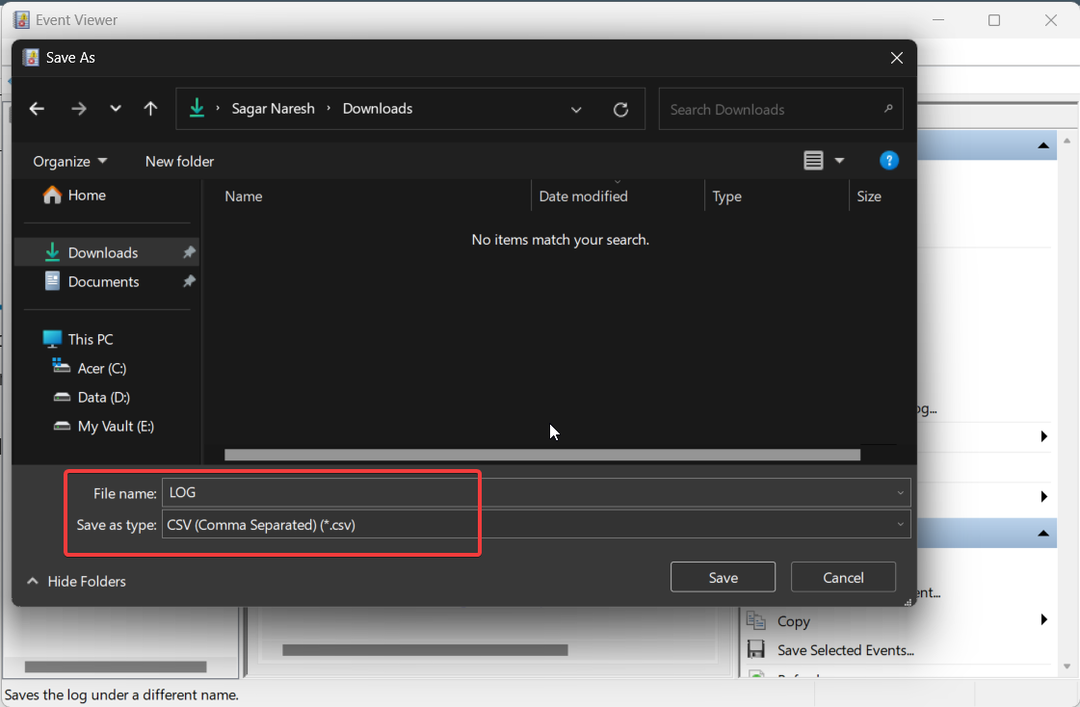
- Χτύπα το Αποθηκεύσετε κουμπί.
Συμβουλή ειδικού:
ΕΥΓΕΝΙΚΗ ΧΟΡΗΓΙΑ
Ορισμένα ζητήματα υπολογιστή είναι δύσκολο να αντιμετωπιστούν, ειδικά όταν πρόκειται για αρχεία συστήματος και αποθετήρια των Windows που λείπουν ή είναι κατεστραμμένα.
Φροντίστε να χρησιμοποιήσετε ένα ειδικό εργαλείο, όπως π.χ Fortect, το οποίο θα σαρώσει και θα αντικαταστήσει τα σπασμένα αρχεία σας με τις νέες εκδόσεις τους από το αποθετήριο του.
Μπορείτε να ανοίξετε αυτό το αρχείο CSV με το Microsoft Excel και, στη συνέχεια, να αντιμετωπίσετε τα προβλήματα με βάση τις πληροφορίες που λάβατε από το πρόγραμμα προβολής συμβάντων των Windows.
2. Εξαγωγή ως EVTX
- Πάτα το Νίκη κλειδί για να ανοίξετε το Αρχή μενού.
- Τύπος Πρόγραμμα προβολής συμβάντων και ανοίξτε το κατάλληλο αποτέλεσμα.

- Αναπτύξτε το αρχεία καταγραφής των Windows Ενότητα.

- Επιλέξτε τον τύπο του αρχείου καταγραφής που θέλετε να εξαχθεί.
- Στη δεξιά πλευρά του αρχείου καταγραφής που πρόκειται να εξαχθεί, επιλέξτε Αποθήκευση όλων των συμβάντων ως… επιλογή.

- Στο Αποθήκευση ως τύπος πτυσσόμενη επιλογή Αρχεία συμβάντων (*.evtx).
- Στο Ονομα αρχείου πλαίσιο, πληκτρολογήστε το όνομα του αρχείου και αποθηκεύστε το στη θέση που προτιμάτε.

- Χτύπα το Αποθηκεύσετε κουμπί.
Όταν εκτελέσετε τα παραπάνω βήματα, θα δημιουργήσει αντίγραφα ασφαλείας του αρχείου καταγραφής του Windows Event Viewer σε μορφή .evtx και θα δημιουργήσει επίσης έναν φάκελο που ονομάζεται LocaleMetaData στον προορισμό όπου έχετε αποθηκεύσει το αρχείο καταγραφής.
Πώς μπορώ να ανοίξω το αρχείο CSV στο MS Excel και να ταξινομήσω συμβάντα κατά αναγνωριστικό;
- Εκκινήστε το Microsoft Excel.
- Ανοίξτε το αρχείο CSV σε αυτό.
- Επιλέγω Οριοθετημένη στην πρώτη σελίδα του Οδηγού εισαγωγής κειμένου.

- Χτύπα το Επόμενο κουμπί.
- Επιλέγω Κόμμα και καταργήστε την επιλογή του Αυτί σύμφωνα με το Οριοθέτες επιλογή και κάντε κλικ Εντάξει.

- Σύμφωνα με το Δεδομένα στήλης επιλέξτε το πλαίσιο μορφής Γενικός και επιλέξτε Φινίρισμα για να προβάλετε τη σύνδεση του Windows Event Viewer στο MS Excel.

- Κάνε κλικ στο Αναγνωριστικό συμβάντος στήλη για να επισημάνετε ολόκληρα τα αναγνωριστικά συμβάντων.

- Κτύπημα Δεδομένα από τις επιλογές του μενού.
- Επιλέγω Είδος από το Δεδομένα καρτέλα μενού και επιλέξτε Επεκτείνετε την επιλογή στην προειδοποίηση που εμφανίζεται και κάντε κλικ στο Είδος.
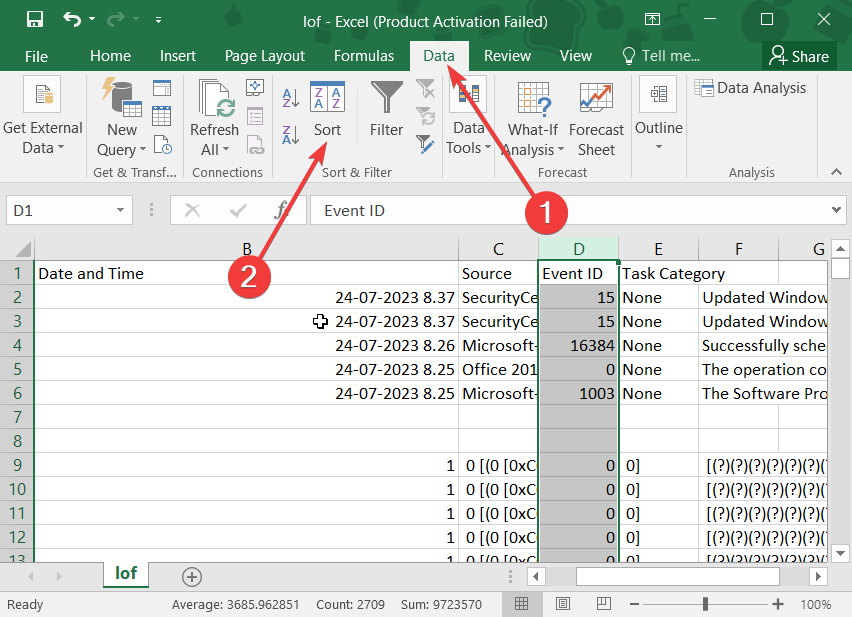
- Στο Ταξινόμηση κατά αναπτυσσόμενο μενού, επιλέξτε Αναγνωριστικό συμβάντος και καθορίστε τη διαθέσιμη σειρά ταξινόμησης στο αναπτυσσόμενο μενού Παραγγελία και κάντε κλικ Εντάξει.

Ακολουθώντας τα παραπάνω βήματα, μπορείτε εύκολα να δημιουργήσετε αντίγραφα ασφαλείας και να προβάλετε το αρχείο καταγραφής του Windows Event Viewer ταξινομημένο η σειρά των αναγνωριστικών συμβάντων. Αυτό θα σας βοηθήσει να εντοπίσετε το πρόβλημα που θέλετε να αντιμετωπίσετε πιο γρήγορα.
Αυτό είναι από εμάς σε αυτόν τον οδηγό. Έχουμε έναν οδηγό που παραθέτει μερικά από τα καλύτερα εργαλεία προβολής καταγραφής συμβάντων των Windows καθώς και λεπτομερή βήματα για το πώς μπορείτε να τα χρησιμοποιήσετε.
Αρκετοί χρήστες έχουν ρωτήσει για το τι είναι Αναγνωριστικό συμβάντος 4656: Ζητήθηκε μια λαβή για ένα αντικείμενο σφάλμα και πώς το διορθώνουν. Μπορείτε να μάθετε για αυτό στον ειδικό μας οδηγό.
Επιπλέον, μπορείτε επίσης να ελέγξετε τις λύσεις για γρήγορη επίλυση Αναγνωριστικό συμβάντος 4103. Για περισσότερες πληροφορίες σχετικά με Αναγνωριστικό συμβάντος 800, θα σας προτείναμε να εφαρμόσετε τις διορθώσεις που αναφέρονται στον οδηγό μας για να το επιλύσετε στο τέλος σας.
Μην διστάσετε να αφήσετε ένα σχόλιο παρακάτω και να μας ενημερώσετε εάν καταλάβατε χωρίς προβλήματα σχετικά με τον τρόπο δημιουργίας αντιγράφων ασφαλείας του συμβάντος καταγραφής των Windows στον υπολογιστή σας.
Εξακολουθείτε να αντιμετωπίζετε προβλήματα;
ΕΥΓΕΝΙΚΗ ΧΟΡΗΓΙΑ
Εάν οι παραπάνω προτάσεις δεν έχουν λύσει το πρόβλημά σας, ο υπολογιστής σας ενδέχεται να αντιμετωπίσει πιο σοβαρά προβλήματα με τα Windows. Προτείνουμε να επιλέξετε μια λύση all-in-one όπως Fortect για την αποτελεσματική επίλυση προβλημάτων. Μετά την εγκατάσταση, απλώς κάντε κλικ στο Προβολή & Διόρθωση κουμπί και μετά πατήστε Ξεκινήστε την επισκευή.
![Αναγνωριστικό συμβάντος 5136: Τροποποιήθηκε ένα αντικείμενο υπηρεσίας καταλόγου [Διόρθωση]](/f/079b1401c05ec476d135035cca80eaaa.png?width=300&height=460)

